Как из нескольких видео сделать одно: пошаговая инструкция
Аналог Pinnacle Studio обладает огромным набором функций и оригинальных эффектов, которые позволяют быстро обучится профессиональному монтажу видеороликов. Эти навыки потребуются при обработке файлов с телефона, при подготовке их к публикации в социальных сетях и на видеохостингах. Утилита полностью русифицирована, меню отличается понятностью и удобной навигацией. Далее приведена простая пошаговая инструкция, как сделать из нескольких видео одно:
Шаг 1. Скачать русскую версию Pinnacle Studio
Программа позволяет вставить видео в другое видео, склеить несколько роликов в один, имеет встроенные спецэффекты, титры, заставки. Вес дистрибутива составляет 52 Мб, загрузка вкупе с установкой занимает не более пяти минут. По окончании инсталляции утилита разместит ярлык на рабочем столе, и автоматически произойдет ее первый запуск.
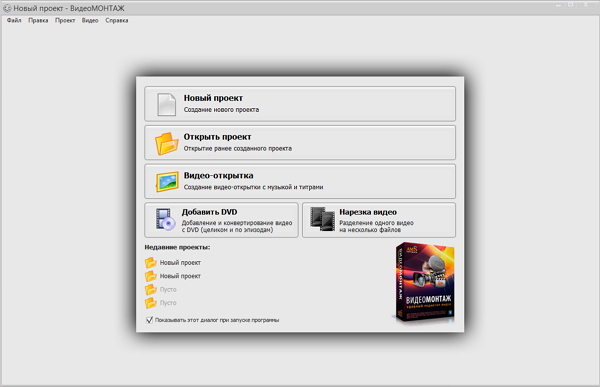
Шаг 2. Добавить видеоролики для соединения
После запуска утилиты нажмите иконку «Новый проект», из предложенных вариантов выберите нужное соотношение сторон видео (16:9, 4:3, или другой формат). Нажмите «Применить». Далее в основном меню нажмите вкладку «Добавить», и в левой части найдите ролики на вашем ПК, перенесите их в нижнюю рабочую ленту.
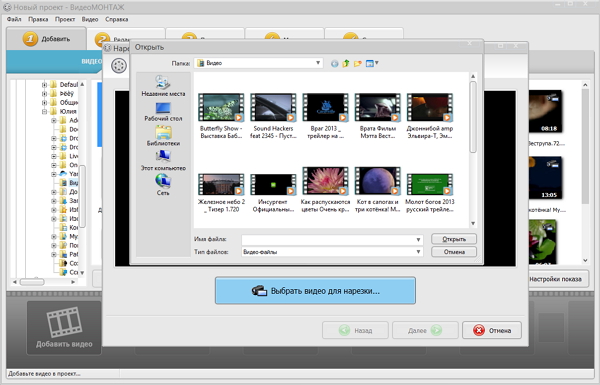
Шаг 3. Отредактировать ролики
Вкладка «Редактировать» позволяет быстро вносить изменения в добавленные видео. Здесь находятся такие функции, как: обрезка, эффекты, текст и графика, улучшения, замена звука. Чтобы начать редактировать отдельный ролик, его надо выбрать в нижней рабочей ленте.
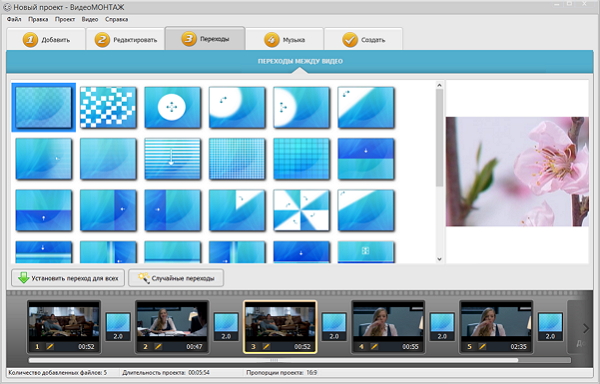
Отдельно рассмотрим типы улучшений качества видео, так как они являются основными. Это изменение яркости, контраста, насыщенности, цветового фона. Нужные значения выставляются при помощи ползунков, что сразу отражается на картинке. Обратите внимание, что если вы хотите использовать для фильма отдельные фрагменты, то вам надо прочитать статью: «Как вырезать видеофрагмент из видео».
Шаг 4. Как сделать из несколько видео одно
Не забывайте о настройке переходов между фрагментами будущего фильма. Выберите эту вкладку в основном меню. Здесь представлено огромное количество интересных вариантов. Эффект применяется при помощи двойного клика по нему мышью. Длительность перехода быстро настраивается при щелчке на установленное автоматически значение (2.0).
Добавление музыки делается через вкладку в главном меню. Русская версия предлагает воспользоваться не только файлами, которые хранятся в памяти вашего компьютера, но и звуками из встроенной коллекции. Можно как полностью изменить музыку, так и применить ее в качестве фонового звукового оформления. Более подробно об этом читайте в нашем онлайн учебнике.
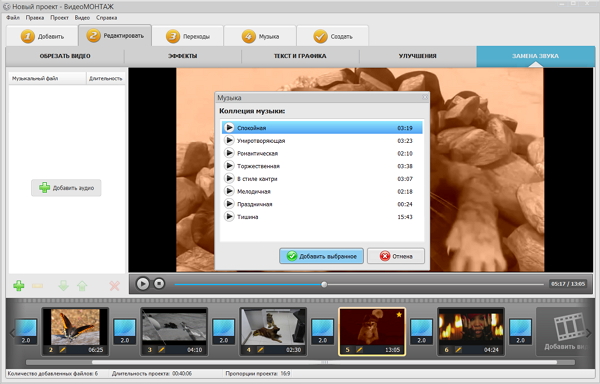
Шаг 5. Сделать монтаж фильма
Выберите вкладку «Создать», далее нажмите иконку в зависимости от поставленных ранее целей – «создать HD видео», для публикации в интернете, для просмотра на DVD, и другие варианты. Утилита попросит сохранить видео в рабочем формате. Далее следуйте указаниям программы, и дождитесь окончания процесса монтажа. Ролик смонтирован и готов к просмотру.
Всего пять шагов потребовалось, чтобы получилось, как из несколько видео сделать одно, не останавливайтесь на этом, изучайте другие функции аналога Pinnacle Studio, и тогда вы станете профессионалом видеомонтажа. Нет ничего не возможного, главное – не только придерживаться приведенных инструкций, но и не бояться экспериментировать.
